帕鲁电脑关机了怎么办?如何快速重启?
34
2025-03-27
在使用电脑过程中,我们经常会遇到一些小问题,比如电脑下方任务栏的置物盒图标无法移除。这个图标虽然占用空间不大,但有时会干扰我们的视觉焦点,特别是对于追求桌面整洁的用户来说,如何隐藏或删除这个图标成了迫切需求。本文将全面指导你如何解决这个问题,并提供相关的技巧和方法。
置物盒图标通常指的是系统托盘中的某些图标,这些图标代表着正在运行的后台程序或服务。它们提供了一种快速访问和管理这些程序的方式。在处理无法移除的图标问题之前,了解其本质至关重要,因为不同的图标可能需要不同的处理方法。
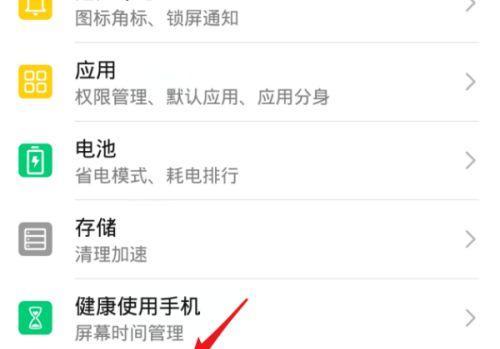
若你希望桌面看起来更清爽,但又不想完全删除这些图标,可以尝试隐藏它们:
1.通过设置隐藏:
右键点击桌面左下角的“开始”按钮,选择“设置”。
进入“个性化”,选择“任务栏”。
找到“通知区域”的“选择哪些图标显示在任务栏上”,在这里可以根据自己的需求关闭特定的图标。
2.使用第三方工具:
有一些第三方软件如“TraySieve”可以帮助用户管理通知区域的图标,实现更细致的隐藏。

如果你确定要彻底删除某个图标,可以尝试以下方法:
1.通过软件本身:
大多数后台运行的程序都可以通过它们自己的设置来关闭通知图标。许多杀毒软件、音乐播放器或即时通讯软件都有关闭系统托盘图标的相关选项。
2.使用任务管理器:
按`Ctrl+Shift+Esc`打开任务管理器,找到对应程序右键点击并选择“结束任务”或者“禁用”来阻止程序在启动时自动加载。
3.使用组策略编辑器:
对于Windows10/11专业版或企业版的用户,可以通过组策略编辑器来删除图标。点击`Win+R`,输入`gpedit.msc`打开组策略编辑器,依次展开“用户配置”“管理模板”“系统”,找到“通知区域”,双击“关闭通知区域”的设置,选择“已启用”并确定即可。
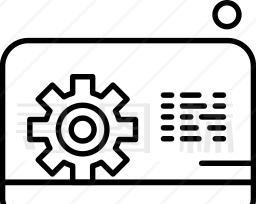
有时,图标可能因为某个程序错误或者系统设置问题而无法正常移除。这时可以尝试以下步骤:
1.检查是否有系统更新:
确保你的操作系统是最新的,因为有时候系统更新可以解决图标问题。
2.重启资源管理器:
右键点击任务栏,选择“任务管理器”,找到“Windows资源管理器”并结束它,然后点击任务管理器上方的“文件”菜单,选择“运行新任务”,输入`explorer.exe`重启资源管理器。
3.使用系统文件检查器:
在命令提示符(管理员)中输入`sfc/scannow`,系统将会扫描并修复损坏的系统文件。
常用问题解答:
1.问:如何快速访问任务管理器?
答:可以通过按`Ctrl+Shift+Esc`或`Ctrl+Alt+Delete`后选择“任务管理器”快速访问。
2.问:第三方图标管理工具是否有风险?
答:正规的第三方工具一般风险较低,但建议从官方网站下载并确保其信誉,以避免潜在的安全问题。
技巧分享:
技巧1:通过`Win+R`输入`shell:startup`可以管理“启动”文件夹内的程序,这是控制开机时自动启动程序以及任务栏图标的另一个途径。
技巧2:如果担心误删重要图标,可以先创建系统还原点,以备不时之需。
电脑下方置物盒图标无法移除的确是一件令人头疼的事,但通过上述的方法和技巧,你可以轻松地对其进行隐藏或删除。如果你依然遇到问题,建议联系专业的技术人员进行进一步的诊断和解决。在操作过程中,请确保你了解每一步骤的影响,避免不必要的系统问题。希望本文提供的信息对你的电脑操作有所帮助。
版权声明:本文内容由互联网用户自发贡献,该文观点仅代表作者本人。本站仅提供信息存储空间服务,不拥有所有权,不承担相关法律责任。如发现本站有涉嫌抄袭侵权/违法违规的内容, 请发送邮件至 3561739510@qq.com 举报,一经查实,本站将立刻删除。